记录屏幕的 3 个简单步骤
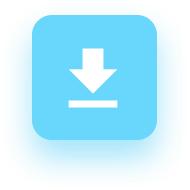
1.下载启动器

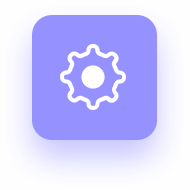
2.调整设置

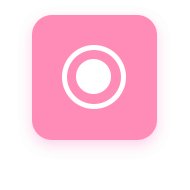
3.开始录音
FVC Free Screen Recorder 是一款功能齐全的屏幕录制工具,可让您无水印地捕捉计算机屏幕上发生的事情。无论您想抓取全屏、固定区域还是活动窗口,您都可以录制 PC 屏幕的任何区域。此外,您可以根据需要调整输出视频格式、质量和其他参数。
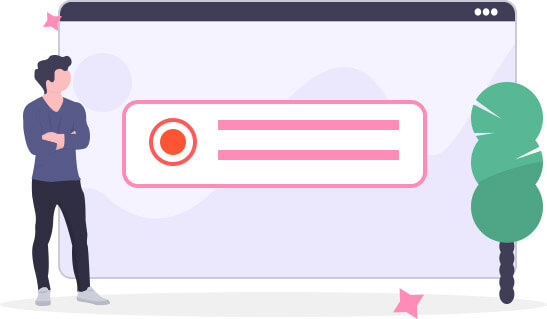
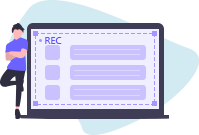
记录电脑屏幕
使用 FVC Screen Recorder,您可以在不降低质量的情况下在计算机上记录屏幕活动。
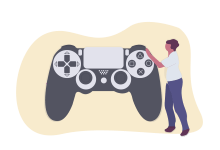
记录热门游戏
您可以通过配音录制游戏性视频,甚至可以使用网络摄像头制作画中画视频。

录制会议和课程
您可以轻松高效地保存会议和课程,以备日后查看。
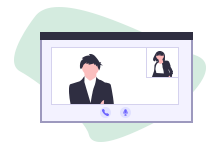
录制视频聊天
此屏幕录像机可让您录制视频通话,以便在聊天期间保存重要内容。
使用FVC Free Screen Recorder,您可以获得想要录制的任何声音而不会降低质量。它可以捕获系统音频和麦克风语音,这将是您录制音频并为您的录音添加旁白的最佳助手。您也可以不受格式限制地获得理想的处理效率。只要可以在计算机上播放音频文件,就可以轻松录制它。
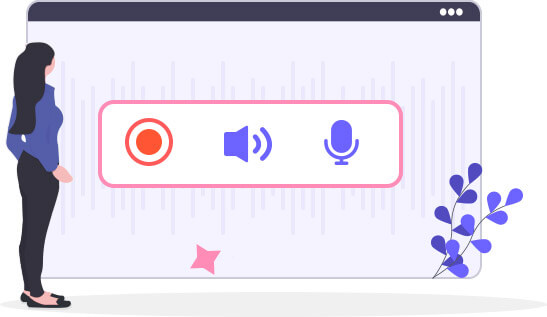
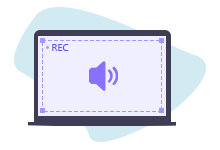
录制电脑声音
无论是来自系统还是麦克风,它都会帮助您录制来自计算机的声音。
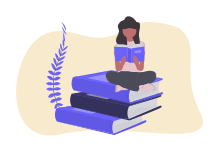
录制有声读物
您可以保存尽可能多的有声读物,以在播放机上离线播放或与孩子共享。
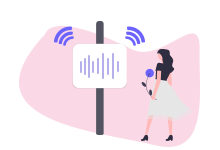
录制广播节目
您可以毫不延迟地录制自制的广播节目,以便日后在您的手机或其他便携式设备上收听。
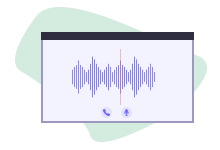
记录语音通话
当您使用PC进行VoIP呼叫时,您可以记录下来以追踪安全漏洞或进行对话以备后用。
100%免费
FVC Free Screen Recorder 是一个完全免费的工具,没有任何隐藏费用。实时编辑截屏
您可以添加实时行,文本,突出显示等来注释录制。可选输出格式
您可以决定输出记录的格式,例如MP4和WMV。画中画
当您要将网络摄像头放入截屏视频时,它很容易使用。记录历史
您可以使用记录历史记录列表轻松查看所有记录。无水印
录制后,不会在您的视频中添加水印。 屏幕录影大师
屏幕录影大师| 系统要求 | 支持的操作系统:Windows 11、Windows 10、Windows 8、Windows 7 macOS 10.7 或以上处理器:1GHz Intel/AMD CPU 或以上内存:1G RAM 或以上 |
| 输出视频格式 | MP4,WMV |
Q1:如何使用网络摄像头录制屏幕?
当您启动 Free Screen Recorder Online 时,启用网络摄像头并调整网络摄像头窗口的大小。然后就可以开始录制了。
Q2:为什么我的屏幕录像没有声音?
也许您忘记了打开系统声音或麦克风选项。只需确保已启用它们,然后再开始下一次录制即可。
夏洛特
这是一个基于Web的应用程序,可以转换视频,而我无需安装任何程序。
赫尔曼
我用过的最好的屏幕录像机。易于使用!而且录制的视频质量很高。我喜欢它!
特蕾莎修女
FVC Free Screen Recorder确实令人印象深刻。它具有干净的界面。而且它的实时编辑非常有用。